转自:碧尧博客地址
手把手教你配置Ubuntu server服务器
安装远程图形界面x2go
Ubuntu server 安装完成只有命令行界面,一般的工作在Windows下用 xshell 和 winscp ,一个输命令行,一个进行界面化文件管理,还是挺方便的, 但部分用户还是希望有个图形界面更加方便科研工作开展,这里推荐x2go这个轻量化桌面,安装也比较方便,下面就来介绍。
首先在服务器上安装一些必要的软件
1 | sudo apt-get install software-properties-common |
很简单,几条命令结束就OK了。结束用
1 | hostname -I |
查看ip,后面在Windows下要用到
然后在 Windows 或者 OS X 下安装一个客户端 x2go client ,安装结束打开会跳出如下窗口
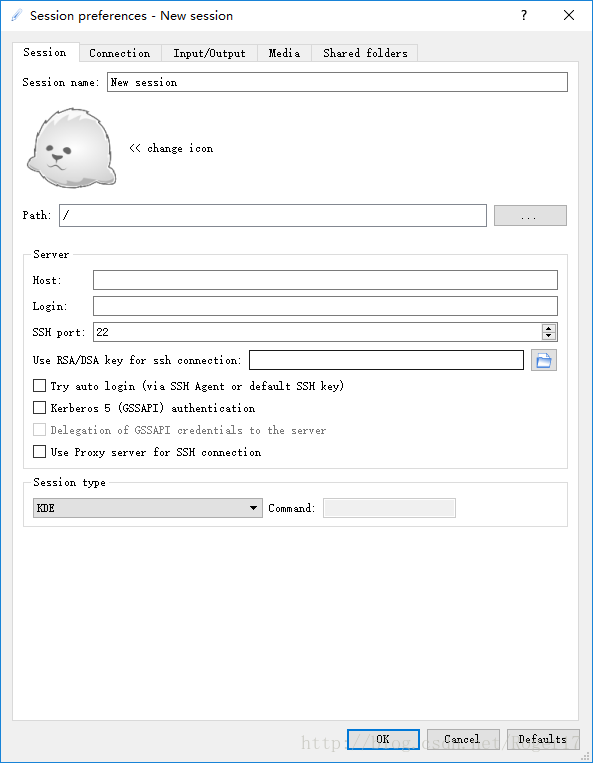
在”Host” 中填写服务器ip
“Login”中填写要登录的username
“Session type”下拉菜单选择“XFCE”,点击OK结束。
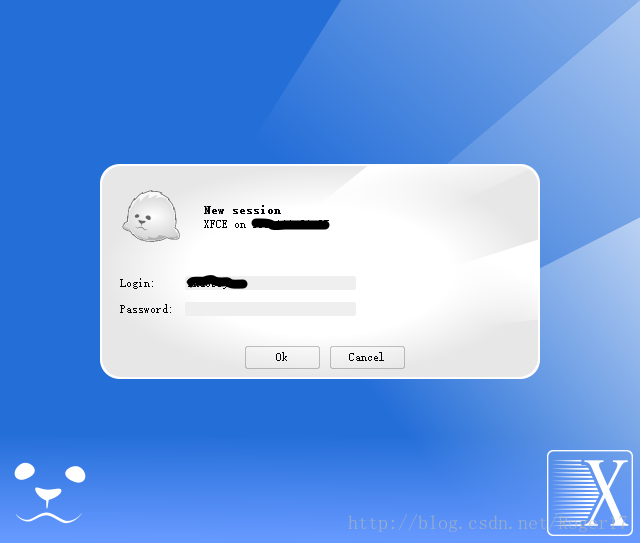
在这里输入密码就可以远程连接服务器,同时拥有图形界面了。
配置服务器系列到这里就结束了,小白我自己也在后面多多积累相关的技巧,有了新的经验再来更新,希望大家支持!